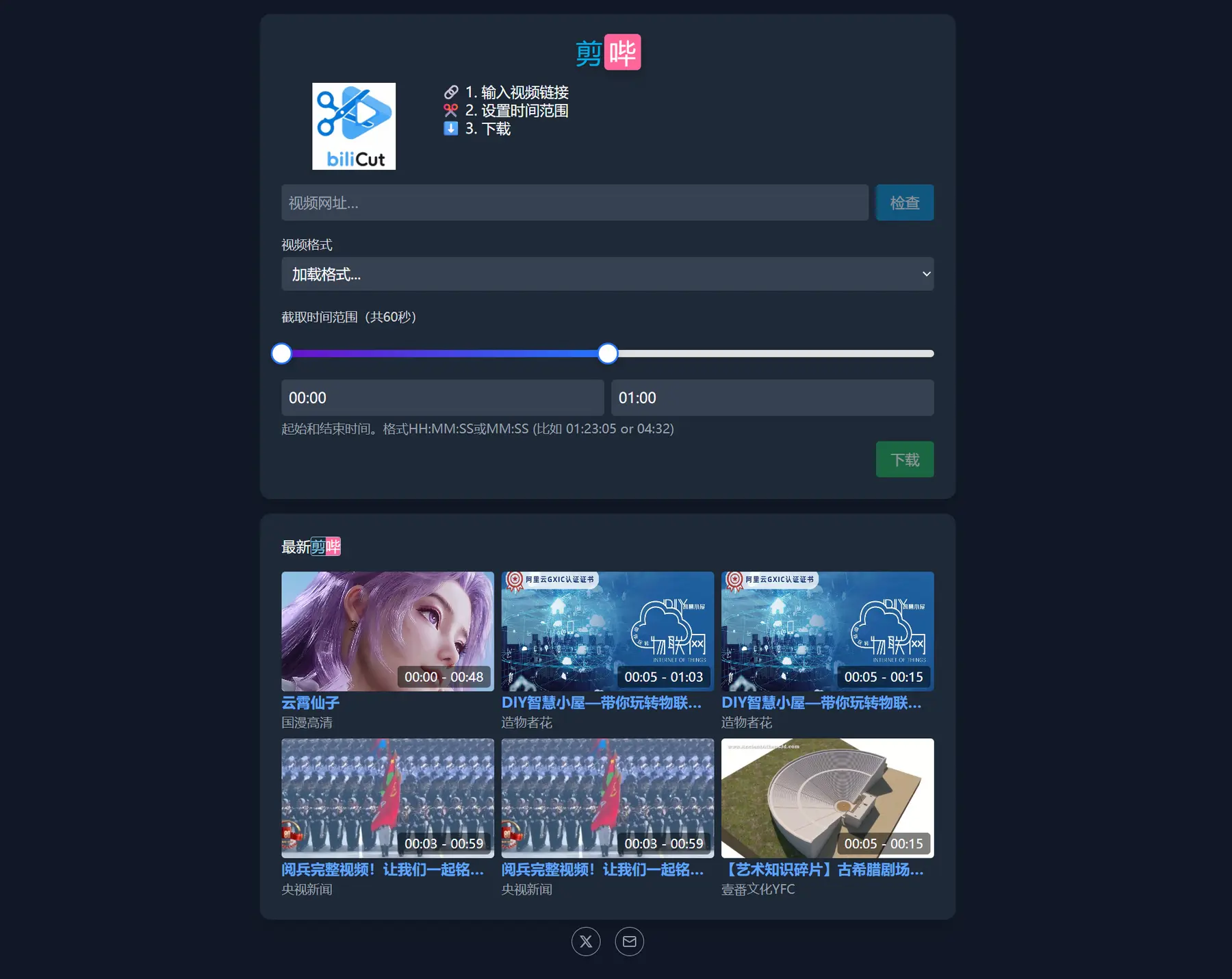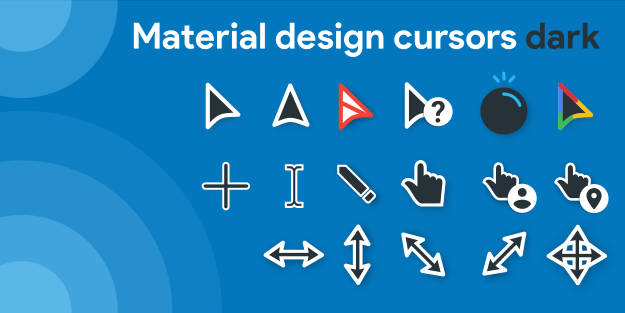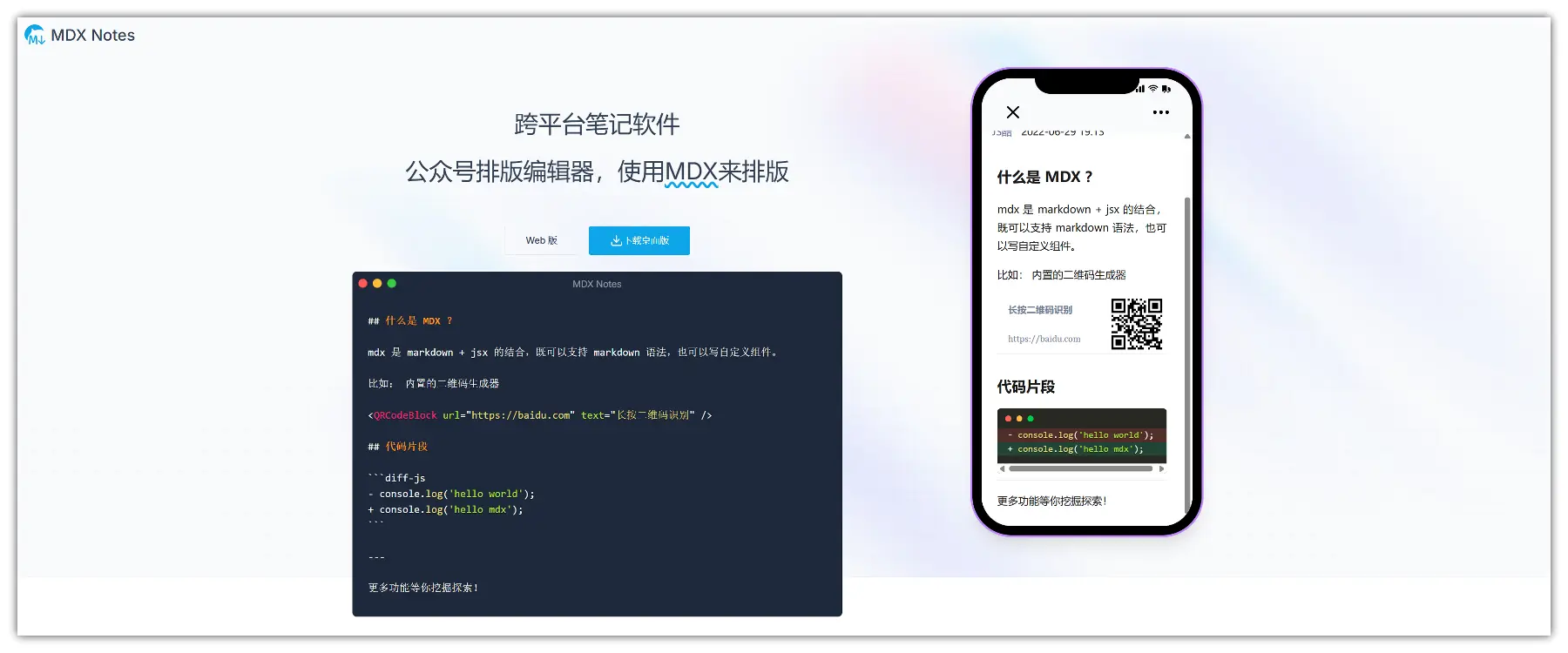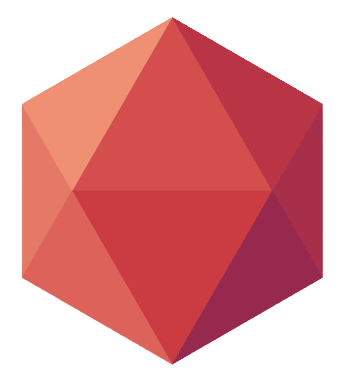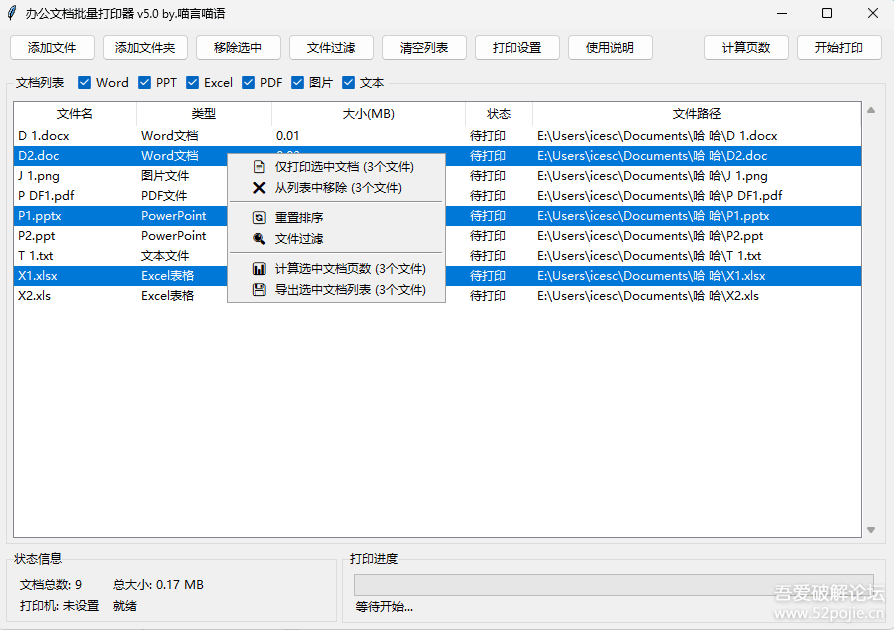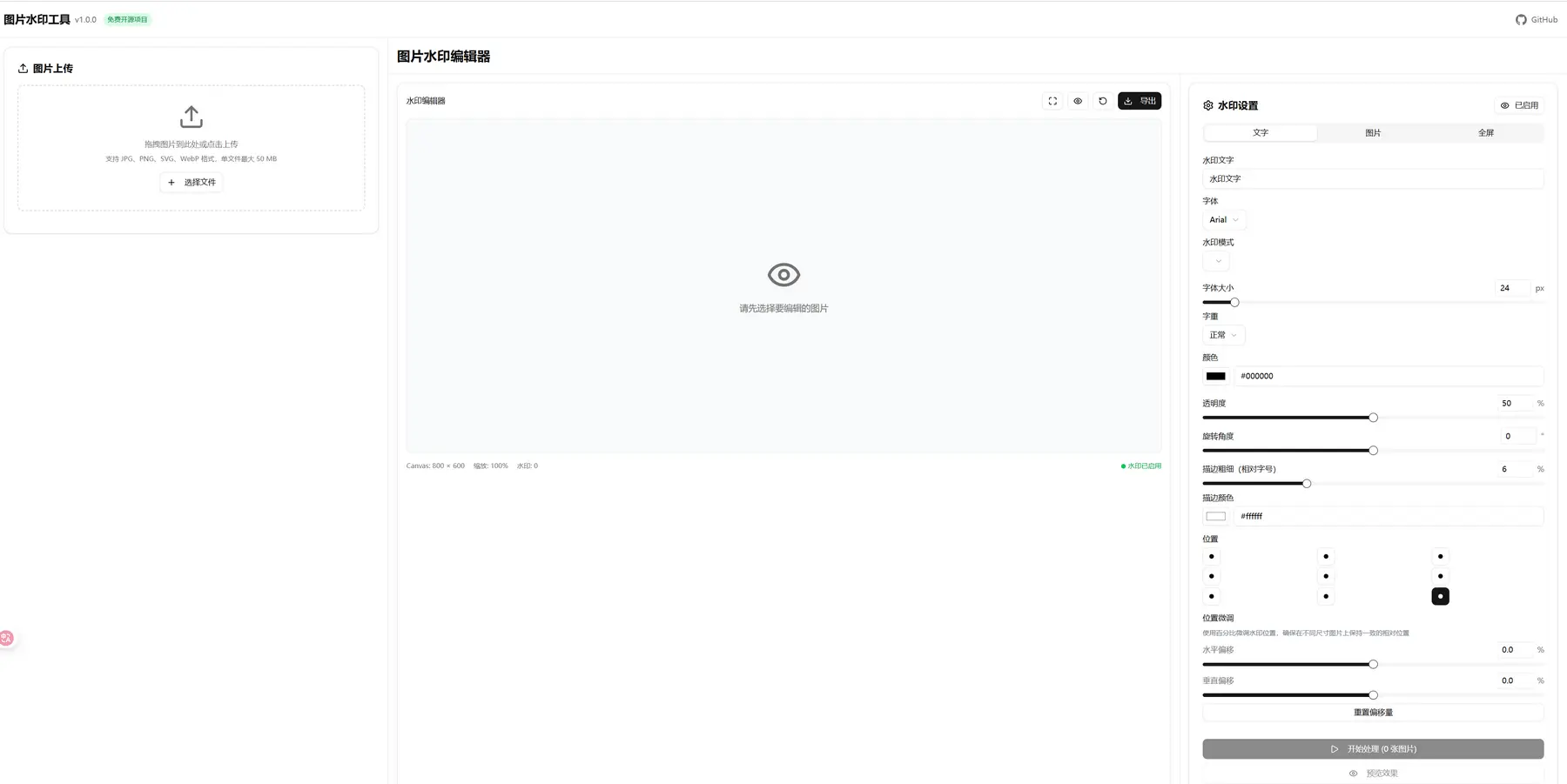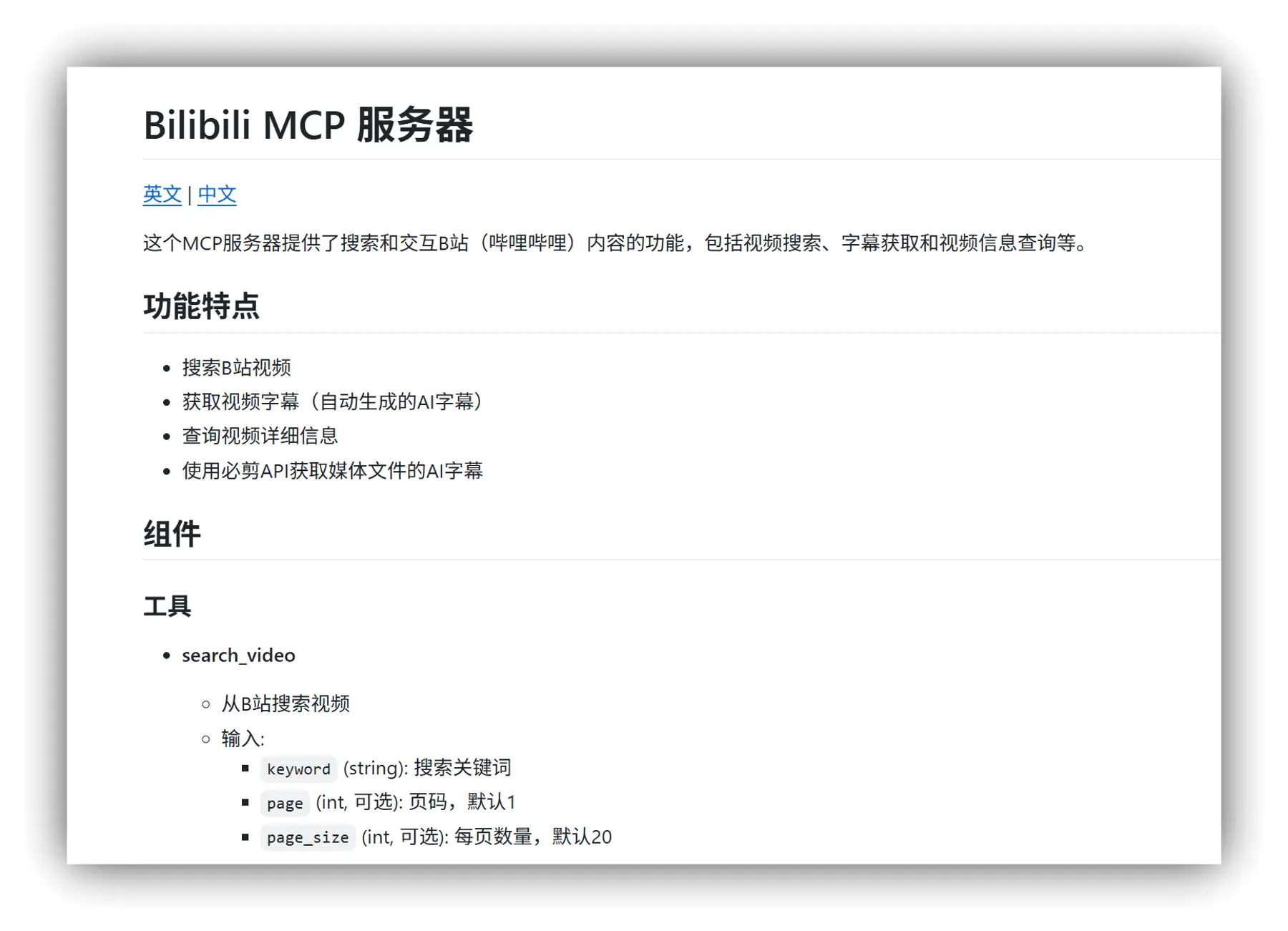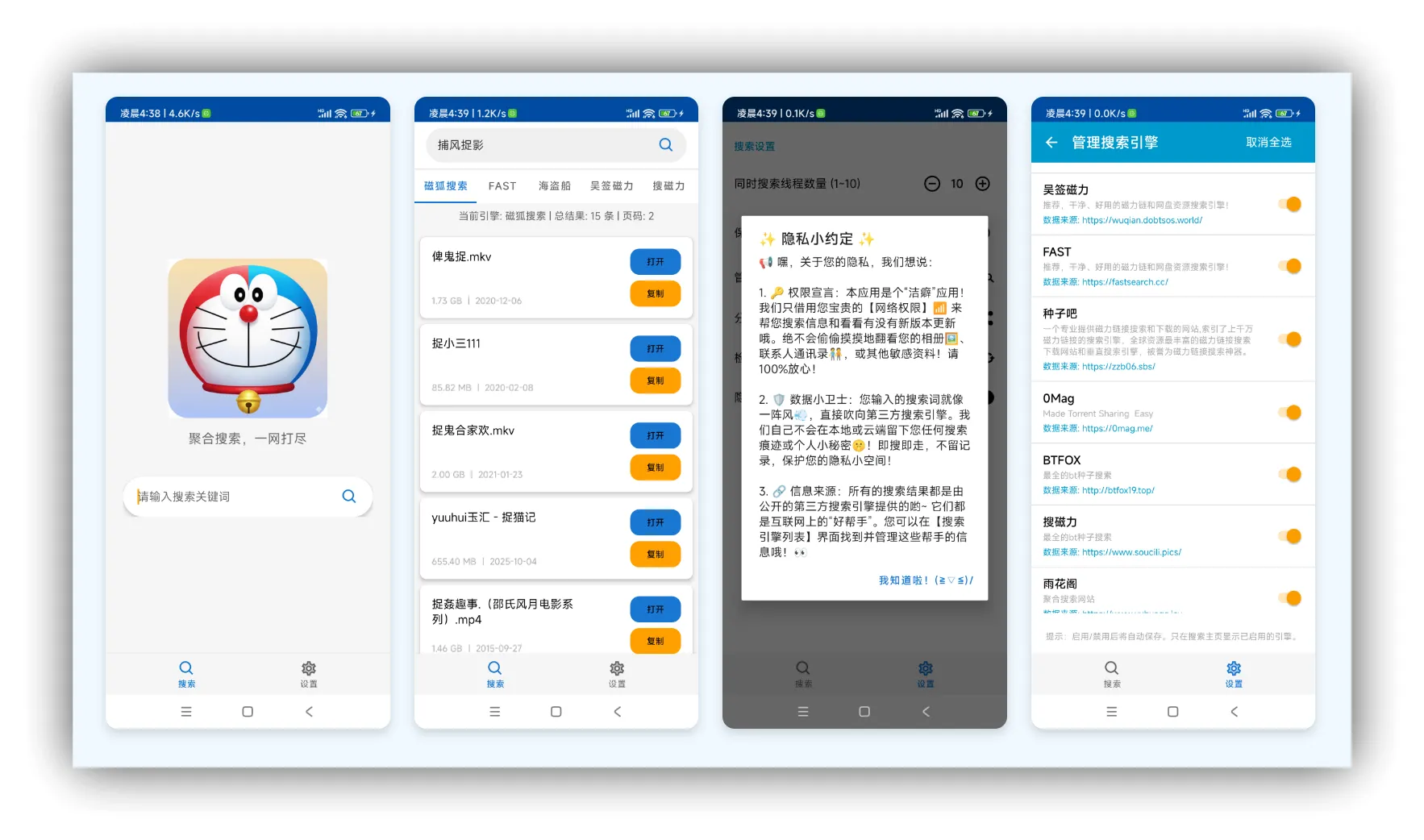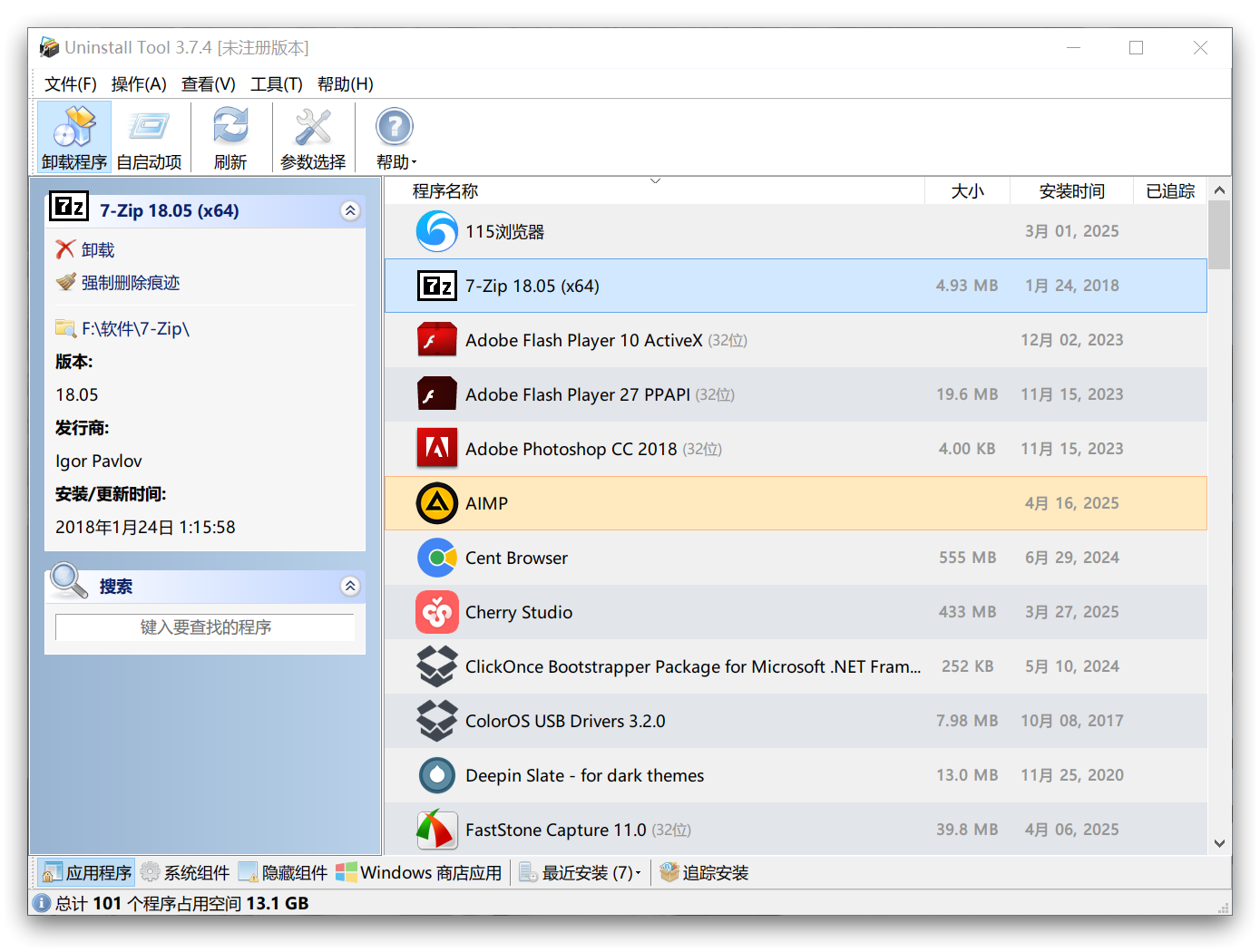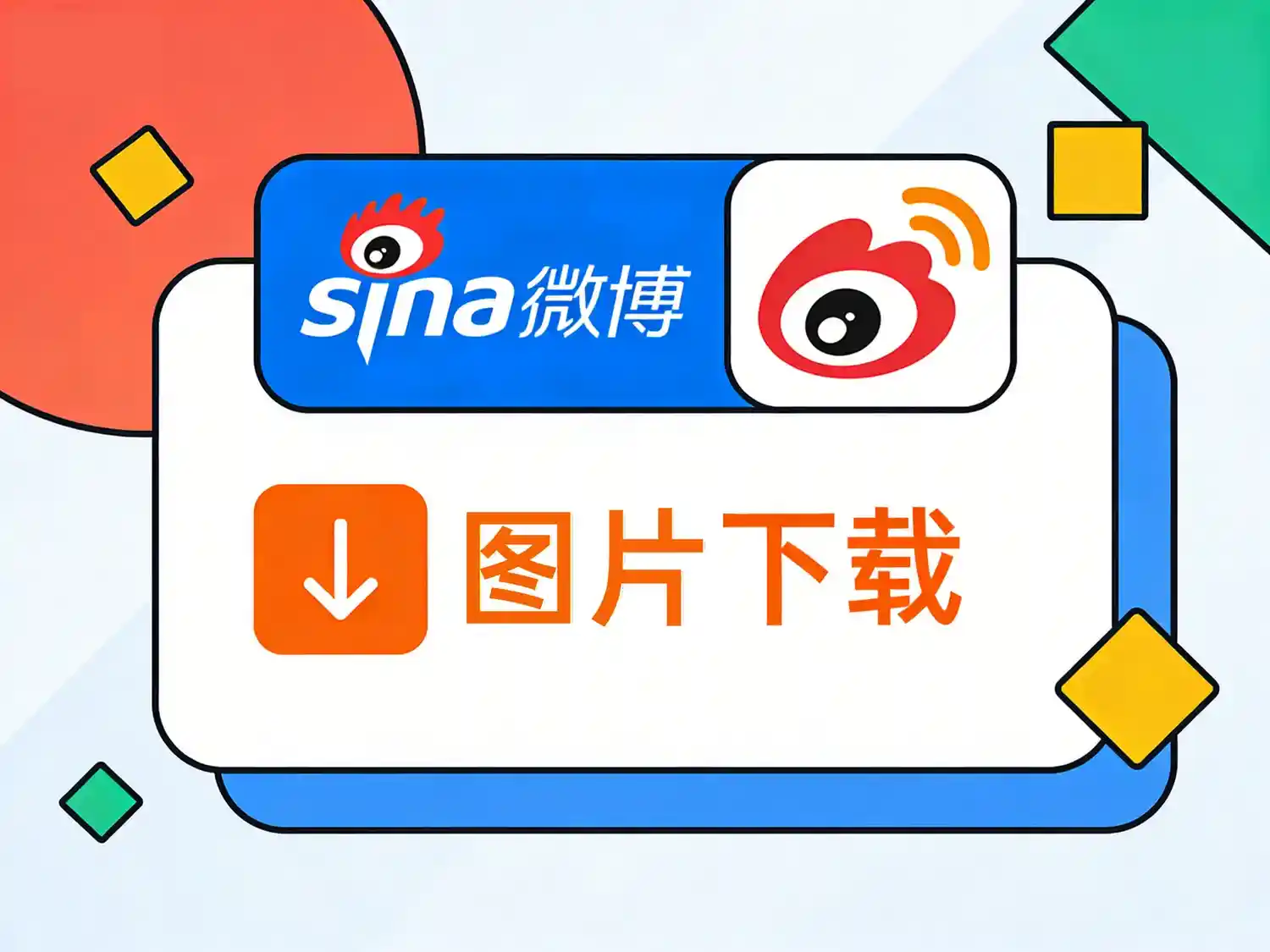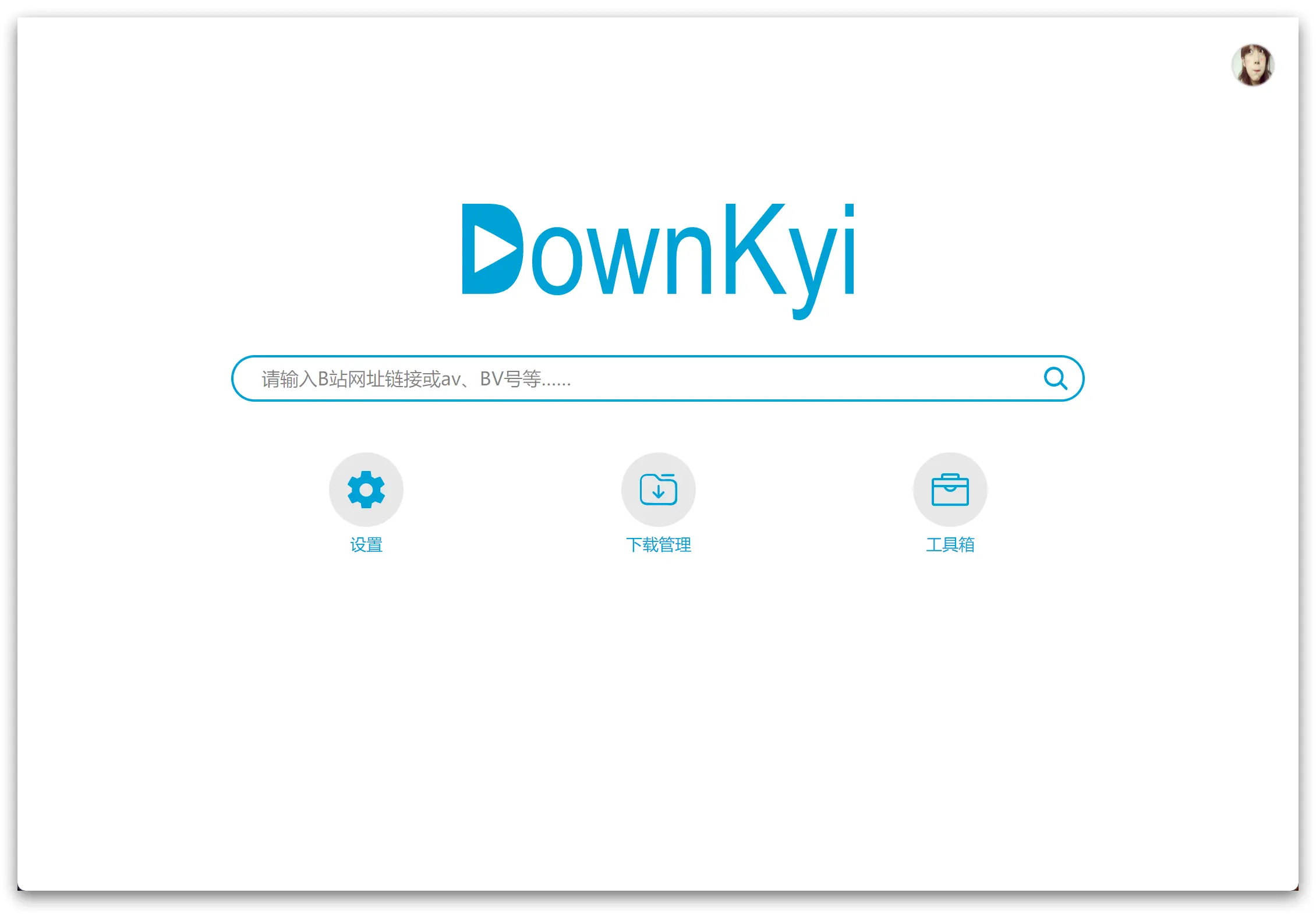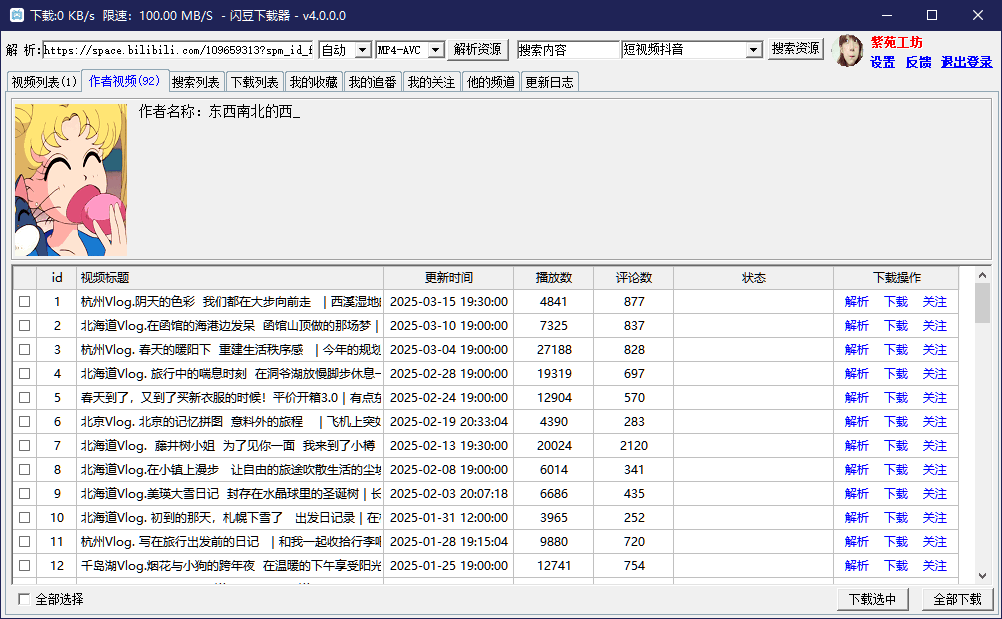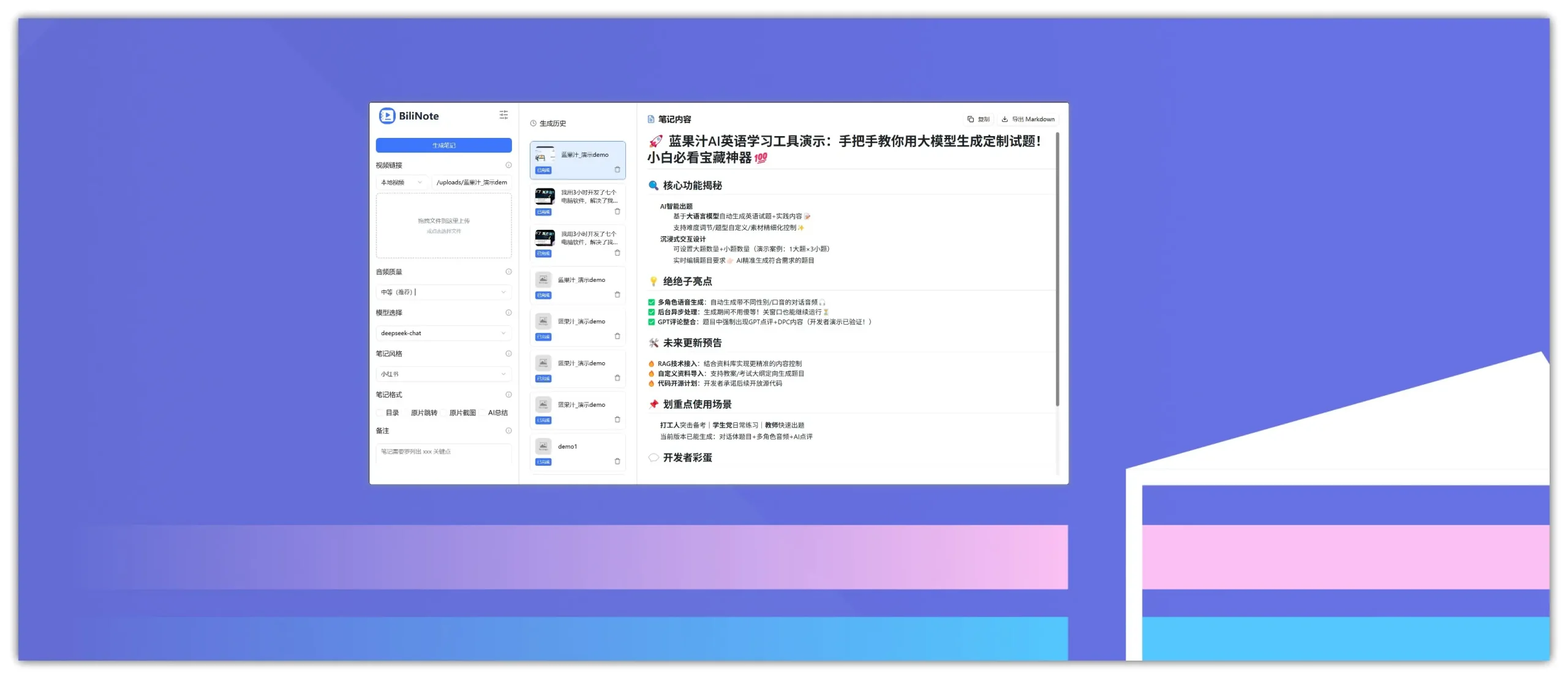Microsoft PowerToys 是一组微软出品的实用效率工具包,里头包括了剪切板、窗口置顶工具、取色器、窗口分屏、图像大小调整、键盘管理器、批量重命名等一系列意想不到的小众工具,可帮助用户提高在使用Windows系统时的体验。

工具箱J.Cling 也介绍了不少 uTools 和 Quicker算是第一梯队,图拉丁吧工具箱、美蛋工具箱在效率提高和用户体验上都能给你不错的情绪价值。
针对工具包里头的部分工具,J.Cling也发布过不少功能类似甚至体验超越的软件:
- 一款轻盈小巧的剪切板管理工具 – zPaste
- Window TopMost Control – 置顶任意Windows窗口
- SwitchHosts Hosts文件管理工具 – 快速切换|语法高亮|远程加载
- Light Image Resizer – 仅用三步!批量图片“一键式”统一处理软件
- QuickLook免费开源文件预览工具 – 完美移植Mac/鸿蒙电脑人性化功能需求,按下空格快速预览文件
- Umi-OCR 本地离线文字识别工具 – 免费,开源,可批量的离线OCR文字识别软件
- 不用手动建文件夹的神器 – Files 2 Folder文件整理工具
- 100%节省大量整理时间,只要“一键”就可以把你所选的图片进行横竖分类 – imgSort
- zRenamer – 绿色小巧,实时预览批量重命名工具

当前Microsoft PowerToys 可用的实用工具包括
高级粘贴
高级粘贴是一款能将剪贴板中的文本粘贴到任何所需格式的工具。 它可以通过 100% 可选的 AI 支持选项进行增强,需要使用 OpenAI 密钥。
Always On Top
Always On Top 使你能够使用快捷键 (⊞ Win+Ctrl+T) 将窗口固定在其他窗口之上。
PowerToys Awake
PowerToys Awake 旨在使计算机保持唤醒状态,且无需管理其电源和睡眠设置。 运行耗时较长的任务时,此行为非常有用,可确保计算机不会进入睡眠状态或关闭其显示屏。
颜色选取器
颜色选取器是一种系统范围的颜色选取实用工具,可使用 ⊞ Win+Shift+C 进行激活。 从屏幕上的任意位置选取颜色,选取器会自动以指定格式将颜色复制到剪贴板。 颜色选取器还包含一个编辑器,其中显示了之前选取的颜色的历史记录,你可用它来微调所选颜色并复制不同的字符串表示形式。 该代码基于马丁·克尔赞的颜色选取器。
找不到命令
找不到命令 是一个 PowerShell 7 模块,可检测命令引发的错误,并建议要安装的相关 WinGet 包(如果有)。
命令面板
命令面板 可以轻松访问所有最常用的命令、应用和开发工具——通过一个快速、可根据你的独特偏好自定义的单一解决方案,并且可以扩展以包括你最喜爱的应用。 命令面板旨在成为PowerToys Run的继任者。
裁剪和锁定
裁剪和锁定 是一个实用工具,用于创建一个新窗口,该窗口是另一个窗口的裁剪窗口或缩略图。
环境变量
环境变量提供了一种简单便捷的方式来管理环境变量。 还可以创建配置文件来统一管理一组变量。
FancyZones
FancyZones 是一种窗口管理器,可用于轻松创建复杂的窗口布局,并将窗口快速放入到这些布局中。
File Explorer 加载项
File Explorer 加载项 支持 File Explorer 中的预览窗格和缩略图呈现以显示各种文件类型。 要打开“预览”窗格,请在 中转到File Explorer,然后选择预览窗格。
文件锁定工具
File Locksmith 是一个 Windows shell 扩展,用于检查哪些文件正在使用中以及由哪些进程使用。 右键单击 File Explorer 中的一个或多个选定文件,并选择使用 Locksmith 解锁。
主机文件编辑器
Hosts File Editor 是编辑“Hosts”文件的一种便捷方式,该文件包含域名和匹配的 IP 地址,用作识别和定位 IP 网络上主机的映射。
图像大小调整器
图像大小调整器是一种用于快速调整图像大小的 Windows Shell 扩展。 在 File Explorer 中右键单击一下,立即就能调整一张或多张图像的大小。 此代码基于 Brice Lambson 的图像大小调整器。
键盘管理器
通过键盘管理器,可重新映射键和创建自己的键盘快捷方式,从而自定义键盘来提高工作效率。
鼠标实用程序
鼠标实用程序添加了用于增强鼠标和光标的功能。 使用“查找我的鼠标”,通过聚焦于光标的焦点快速查找鼠标的位置。 此功能基于由 Raymond Chen 开发的源代码。 单击基本鼠标按钮时,鼠标荧光笔会显示可视指示器。 鼠标跳转使你可以在大型显示屏上快速跳转。 鼠标指针十字准线以鼠标指针为中心绘制十字准线。
无边框鼠标
使用无边框鼠标,可以使用同一个键盘和鼠标与多台计算机进行交互,在计算机之间无缝共享剪贴板内容和文件。
新建+
New+ 可通过 File Explorer 中的个性化模板集来创建文件和文件夹。
速览
使用速览可以预览文件内容,而无需打开多个应用程序或中断工作流。 选择文件并使用快捷方式(Ctrl+空格)
PowerRename
使用 PowerRename 执行批量重命名、搜索和替换文件名称。 它附带高级功能,例如使用正则表达式、面向特定文件类型、预览预期结果和撤消更改的能力。 此代码基于 Chris Davis 的 SmartRename。
PowerToys Run
PowerToys Run 可帮助立即搜索和打开应用。 如需打开,可使用快捷方式 Alt+空格键,然后开始键入。 它开放源代码和模块化,支持其他插件。
快速强调
快速强调是键入重音 字符的替代方法。 当键盘不支持具有快速键组合的特定字符时,它很有用。
注册表预览版
注册表预览版是用于可视化和编辑 Windows 注册表文件的实用工具。
屏幕标尺
使用屏幕标尺,可根据图像边缘检测快速测量屏幕上的像素。 如需激活,可使用快捷方式 ⊞ Win+Shift+M。 此工具灵感来自 皮特·布卢斯的鲁勒。
快捷键指南
按下 WindowsShift+(或者我们喜欢的 +/?)时,会出现 + 快捷键指南,并显示桌面当前状态的可用快捷方式。 还可以通过按并按住 ⊞ Win 来使用它。
文本提取器
文本提取器是一种从屏幕上任意位置复制文本的便捷方法。 如需激活,可使用快捷方式 ⊞ Win+Shift+T。 此代码基于 Joe Finney 的 Text Grab。
工作区
Workspaces 是一个桌面管理器实用工具,用于通过单击将一组应用程序启动到自定义位置和配置。 从设置中选择“启动编辑器”或使
ZoomIt
ZoomIt 是用于技术演示和演示的屏幕缩放、批注和录制工具。 它是最受欢迎的 Sysinternals 实用工具之一,现在可在 PowerToys中使用。
微软官方更新日志
v0.93.0
- PowerToys 设置首次推出了现代化的卡片式仪表板,提供更清晰的描述和更快速的导航,以实现更简洁的用户体验。
- 命令面板解决了超过99个问题,包括恢复剪贴板历史、添加上下文菜单快捷方式、固定收藏应用以及在“运行”中支持历史记录。
- Command Palette 通过在 Windows App SDK 中使用完整的预先编译 (AOT) 模式,将启动内存使用减少了约 15%,加载时间减少了约 40%,内置扩展加载时间减少了约 70%,安装体积减少了约 55%。
- Peek 现在支持二进制 G-code (.bgcode) 3D 打印文件的即时预览和嵌入缩略图,让您可以一目了然地检查模型。感谢 @pedrolamas!
- 鼠标实用工具引入了新的聚光灯高亮模式,可以使屏幕变暗并将注意力集中到光标上,非常适合演示时使用。
- 对多个 PowerToys 模块(包括 Command Palette、Advanced Paste、Peek、Text Extractor 和 PowerRename)进行了测试覆盖率改进——确保更好的可靠性和质量,新增了 600 多个单元测试(主要针对 Command Palette),并且 UI 自动化覆盖率翻倍。
Command Palette
- 当列表中所选项目更改时,确保屏幕阅读器会收到通知,以提升可访问性。
- 修复了命令标题更改未正确通知屏幕阅读器的问题。感谢 @jiripolasek!
- 默认将图标控件排除在键盘导航之外以提升可访问性。感谢 @jiripolasek!
- 改进了用户界面设计,优化了文本大小和对齐。
- 修复了键盘快捷键在文本框和上下文菜单中的表现,使其更可靠。
- 新增了带有重要命令样式和分隔符的右键上下文菜单。
- 改进了各种右键菜单问题,改善了项选择、长标题处理、搜索栏文本缩放、初始项行为和主按钮功能。
- 修复了因类型处理不当导致的右键菜单崩溃。
- 修复了“Reload”命令,使其对大小写字母均有效。
- 添加了鼠标后退按钮支持,便于导航。感谢 @jiripolasek!
- 修复了当搜索框有文本时 Alt+左箭头导航无效的问题。感谢 @jiripolasek!
- 更新了后退按钮的提示信息以显示键盘快捷键信息。感谢 @jiripolasek!
- 修复了激活时命令面板窗口未正确显示的问题。感谢 @jiripolasek!
- 修复了在文件资源管理器重启后命令面板窗口从任务栏隐藏的问题。感谢 @jiripolasek!
- 修复了窗口焦点无法正确返回到先前应用的问题。
- 修复了命令面板窗口在显示时总是置于最顶层并在隐藏时移到底部的问题。感谢 @jiripolasek!
- 修复了在 UI 线程上正确隐藏窗口的问题。感谢 @jiripolasek!
- 修复了崩溃并通过更好的命令列表更新同步性提高了稳定性。感谢 @jiripolasek!
- 改进了扩展释放的错误处理以防止崩溃。感谢 @jiripolasek!
- 通过修复在加载更多结果时的 UI 线程问题,提高了稳定性,防止了可能的崩溃,并确保在加载失败时重置加载状态。感谢 @jiripolasek!
- 通过更好的异常处理,增强了图标加载的稳定性。感谢 @jiripolasek!
- 为最近的命令添加了线程安全性以防止崩溃。感谢 @MaoShengelia!
- 通过确保正确的 UI 线程处理,修复了亚克力(磨砂玻璃)系统背景的显示问题。感谢 @jiripolasek!
Command Palette extensions
- 为每个提供者添加了设置,以控制启用哪些回退命令。感谢 @jiripolasek!修复了该功能中的回归问题。
- 添加了示例代码,展示 Command Palette 扩展如何跟踪其页面何时加载或卸载。 在此查看 。
- 修复了 Calculator,使其接受在使用空格作为分隔符的数字中的普通空格。感谢 @PesBandi!
- 为 Calculator 添加了新设置,可将“复制”设为主按钮(替代“保存”)并启用“按回车关闭”,以简化工作流程。感谢 @PesBandi!
- 改进了 Apps 索引错误处理并移除了过时的代码。感谢 @davidegiacometti!
- 当 Apps 扩展被禁用时,防止应用在搜索中显示。感谢 @jiripolasek!
- 添加了使用 Ctrl+P 快捷键固定/取消固定 Apps 的功能。
- 为 Apps 上下文菜单项添加了键盘快捷键以便更快速访问。
- 已将所有文件上下文菜单选项添加到 Apps 项目的上下文菜单,使所有文件操作在该处可用以提升功能性。
- 通过删除多余描述简化了 All Apps 扩展设置,使界面更清晰。
- 在 Run 页面中添加了命令历史记录,便于访问先前的命令。
- 修复了 Run 回退中的目录路径处理,改善文件导航。
- 修复了当搜索查询无效时,Web Search 扩展中 URL 回退项未正确隐藏的问题。感谢 @jiripolasek!
- 为 Web Search 扩展在未找到结果时添加了合适的空状态消息。感谢 @jiripolasek!
- 为 Windows Settings 扩展添加了回退命令,以获得更好的搜索结果。
- 重新启用了 Clipboard History 功能,并改进了窗口处理。
- 改进了 Add Bookmark 扩展,能自动检测文件、文件夹或 URL 类型,无需手动输入。
- 在 Window Walker 中将术语从“Kill process”更新为“End task”,以与 Windows 保持一致。
- 修正了 SamplePagesExtension 代码注释中的少量语法错误。感谢 @purofle!
Mouse Utilities
- 新增了一种聚光灯高亮模式,在光标周围创建一个带背景效果的大透明圆圈,作为传统圆形高亮的替代。非常适合演示时在突出显示屏幕特定区域的同时对其余部分进行变暗处理。
Peek
- 为用于 3D 打印的二进制 G-code(.bgcode)文件添加了预览和缩略图支持。现在您可以在 Peek 和文件资源管理器中直接查看嵌入的缩略图并预览这些压缩的 3D 打印文件。感谢 @pedrolamas!
Quick Accent
- 为 Quick Accent 添加了越南语支持,为越南语元音(a、e、i、o、u、y)和字母 d 提供了映射。感谢 @octastylos-pseudodipteros!
Settings
- 完全重新设计了设置面板,采用现代卡片式布局,具有为快速操作和快捷方式概览而组织的分区,取代了旧的模块列表。
- 重写了设置描述,使其更简洁并遵循 Windows 的写作风格指南,使其更易于理解。
- 改进了“新功能”部分发行说明的格式和可读性,采用更好的排版和间距。
- 为多个设置页面(Peek、Quick Accent、PowerToys Run 等)添加了缺失的深层链接支持,使您可以直接跳转到特定设置。
- 修复了在调整设置窗口大小时设置页面页眉位置偏移的问题。
- 修复了因 ZoomIt 配置中不兼容的属性名称导致的设置崩溃。
Documentation
- 为首次构建 Command Palette 模块的开发者添加了详细的逐步说明,包括先决条件和 Visual Studio 设置指导。感谢 @chatasweetie!
- 修复损坏的 SDK 链接 :修正了 Command Palette SDK README 中指向错误目录路径的损坏 markdown 链接。感谢 @ChrisGuzak!
- 添加了 “Open With Cursor” 插件文档,该插件使得使用 Cursor AI 打开 Visual Studio 和 VS Code 的最近文件成为可能。感谢 @VictorNoxx!
- 为两个新的社区插件添加了文档 – Hotkeys 插件用于创建自定义键盘快捷键,和 RandomGen 插件用于生成随机数据,例如密码、颜色和占位文本。感谢 @ruslanlap!
Development
- 将 .NET 库更新到 9.0.8,以提升性能和安全性。感谢 @snickler!
- 将拼写检查系统更新到 0.0.25 版本,增强了与 GitHub 的集成和 SARIF 报告,并修复了代码库中大量拼写错误,包括属性名和文档。感谢 @jsoref!
- 清理了拼写检查配置,消除了在每个拉取请求中出现的误报和过多噪音,使开发流程更顺畅。
- 将 NuGet 源替换为 Azure Artifacts,以便更好地管理包。
- 实现了可配置的 UI 测试流水线,可使用预构建的官方发行版而非从头编译所有内容,将测试执行时间从 2+ 小时缩短。
- 用感知哈希(pHash)技术替换了脆弱的像素逐点图像比较,该技术对细微渲染差异更具鲁棒性——不再因抗锯齿或压缩伪影导致测试失败。
- 将 CI/fuzzing/UI 测试超时时间从 4 小时缩短为 90 分钟,显著改善了开发者反馈周期并防止构建卡住时的长时间等待。
- 在整个代码库中标准化了测试项目命名,并通过在测试运行标题中添加平台/安装模式上下文改进了流水线结果识别。感谢 @khmyznikov!
- 为多个 PowerToys 模块(包括 Command Palette、Advanced Paste、Peek、Text Extractor 和 PowerRename)新增了全面的 UI 测试套件,提升了可靠性和质量。
- 通过支持命令行参数、改进会话管理和使用模式匹配改进元素定位方法来增强 UI 测试自动化,以避免因精确匹配中的细微差异而导致的失败。
https://github.com/microsoft/PowerToys/releases/tag/v0.93.0
获取方式
官网网站
https://learn.microsoft.com/zh-cn/windows/powertoys
https://github.com/microsoft/PowerToys
网盘下载
https://pan.quark.cn/s/13a58a9ca5aa
更多系统增强软件请访问:
https://www.gewuzhizhi.vip/software-store/all-software-store/operating-system/sysenhance
★★★ 强烈推荐 ★★★ 点击下图,500+常用办公精品软件一键直达!